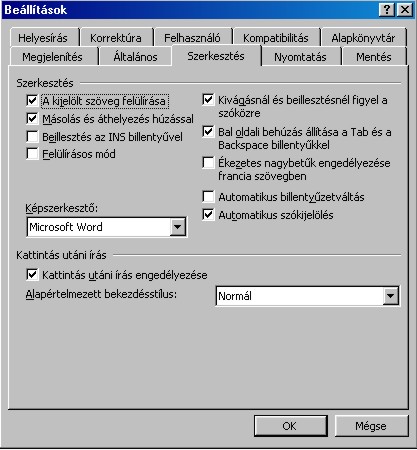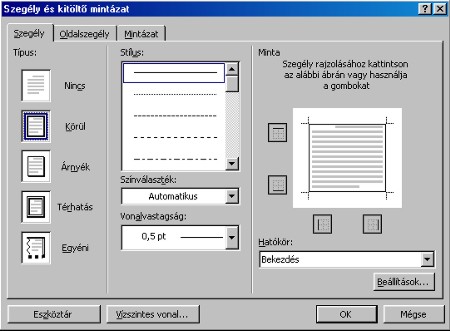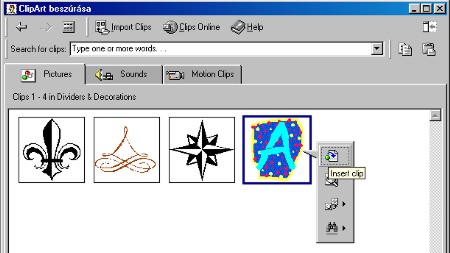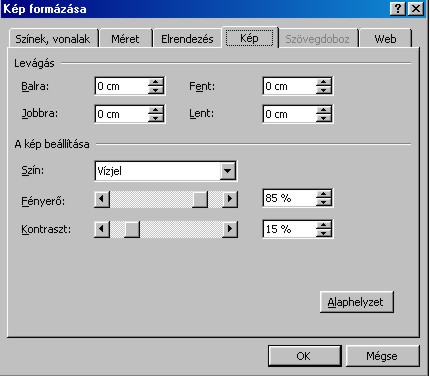|
A Wordben számos lehetőség kínálkozik arra, hogy leegyszerűsítsük munkánkat. Ezzel is értékes perceket takarítunk meg.
Magyarországon is, mint a világon mindenütt a Word a legnépszerűbb szövegszerkesztő program. Köszönhető ez annak, hogy könnyen megismerhető, mindenki egyszerűen elboldogul vele. Az, hogy az ismerkedés után milyen lesz a kapcsolat a felhasználó és a Word között, sok mindentől függ.
Azok a lehetőségek amelyek munkánkat meggyorsítják a Wordben is adottak. Vannak olyanok akik használják ezeket, de tapasztalatom szerint kevesen ismerik ezeket a trükköket. Pedig időt lehet vele megtakarítani. Olyan ötleteket gyűjtöttem össze, amelyek fáradságos munkát könnyíthetnek meg. Ezeket az ötleteket mindenki a saját hasznára fordíthatja.
Tipp 1. Automatikus kijelölés nélkül.
A Wordben nem lehet szórészeket kijelölni, ha a gépünket az alapbeállítás szerint használjuk. Amikor megmozdítjuk az egeret, akkor a teljes szó automatikusan kijelölődik. Sokszor igen bosszantó lehet ez, ezért ha nincs szükségünk erre a szolgáltatásra, akkor a következőképpen kell eljárni.
1. Kattintsunk az Eszközök menüre. Itt keressük meg a Beállítások menüpontot. Kattintsunk a Szerkesztés fülre. Ekkor kinyílik egy párbeszédablak, mindenféle beállítási lehetőséggel.
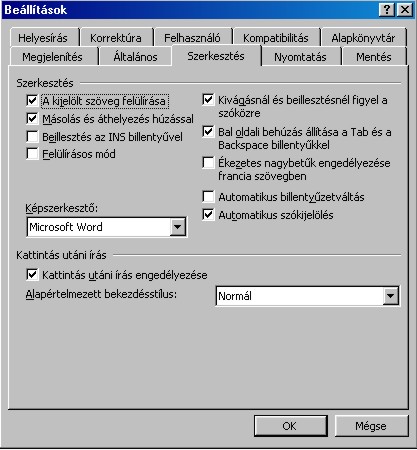
2. Keressük meg az Automatikus szókijelölés menüpontot, majd a jelölőnégyzetben álló jelet vegyük ki. Mostantól kezdve nyugodtan kijelölhetünk szórészleteket is.
Tipp 2. Rövid szövegrészek bekeretezése.
Sokszor van arra szükségünk, hogy egy rövid szövegrészt keretezzünk be. Ez nem mindig szokott a legjobban sikerülni. Mit kell tenni, hogy gyorsan pontosan be tudjunk keretezni egy rövid szövegrészt? Itt a megoldás.
1. Jelöljük ki a bekeretezendő szöveget. A Formátum menüben válasszuk ki a Szegély és mintázat pontot.
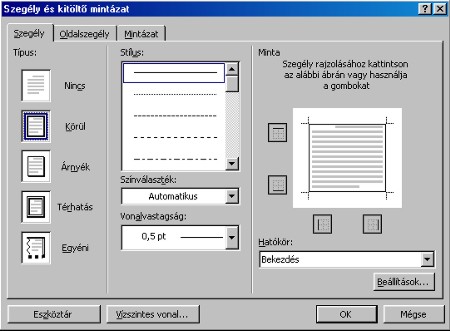
2. Itt a Szegély típus alatt lévő lehetőségek közül válasszuk a Körül opciót. Kereshetünk hozzá vonalvastagságot, színt és vonaltípust is. Ha meggyőződtünk választásunk helyességéről, akkor az OK gombbal hagyjuk azt jóvá.
3. Ekkor a keretünk a dokumentum teljes szélességében rajzolódik meg. Nem ez a célunk, ezért a vonalzón lévő szürke háromszögre vigyük a kurzorunkat. Kattintsunk rá és tartsuk folyamatosan az egér bal gombját rajta, majd húzzuk el a háromszöget annyira, hogy a szövegünk végére kerüljön.

4. Engedjük el a háromszöget, így a keret automatikusan igazodik az új beállításhoz.
5. Természetesen használhatjuk az árnyékolást és a 3D-s keretet is.
Tipp 3. Vízjellel is szebbé tehetjük dokumentumainkat.
Sokszor szeretnénk szebbé tenni leveleinket, cégünk fejléces papírját. Erre az egyik legjobb módszer a könnyen elkészíthető vízjel.
1. Keressünk egy olyan képet amelyet vízjellé szeretnénk alakítani. Ezt helyezzük el azon a lapon, ahol a vízjelet szeretnénk kialakítani. Ennek a menete a következő: Beszúrás/Kép/ClipArt…
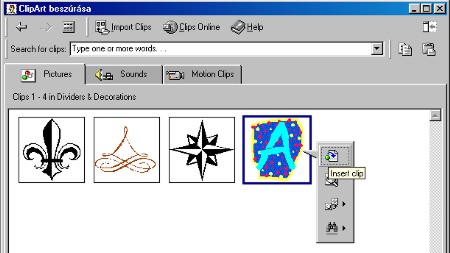
2. A beillesztés után jelöljük ki a képet, kattintsunk a Formátum menüben a Képre, itt keressük meg a Kép fület. A beállítási részben keresessük meg a szín opciót, ahol kiválaszthatjuk a Vízjel menüpontot. Választásunkat az OK gombbal hagyjuk jóvá.
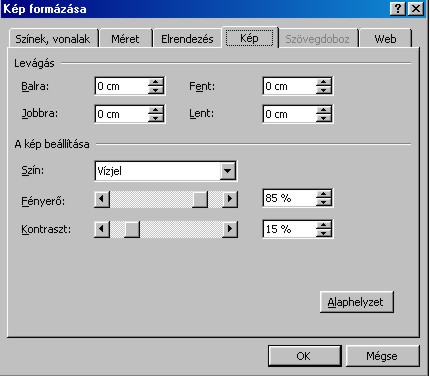
3. Ha szükséges, akkor módosítsuk a kontrasztot és a fényességet. Ezután már nincs más hátra, mint a vízjel elhelyezése és a szöveg mögé küldése.
|